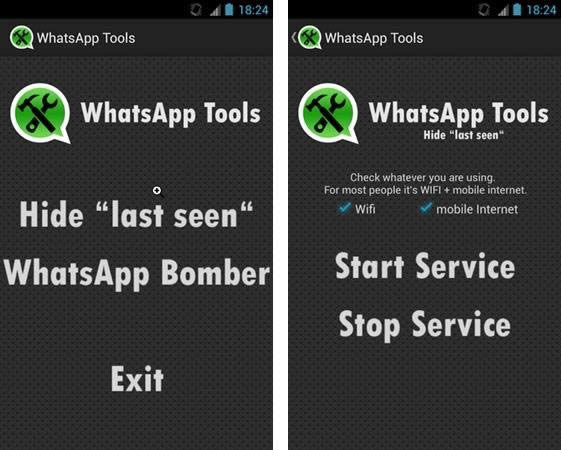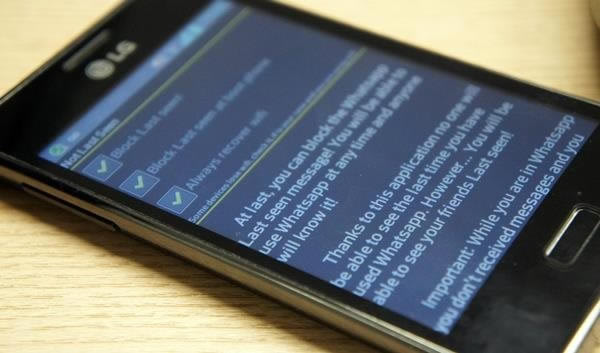Como cambiar el estado de disponible a no disponible de whatsapp. Hoy en día, es una tarea difícil de encontrar quién sea dueño de un smartphone y que no tenga el WhatsApp instalado en su dispositivo móvil. La aplicación movil de WhastApp se ha consagrado como uno de las mejores apps en lo que se refiere a mensajería instantánea para dispositivos móviles, que actúa como un verdadero reemplazo de los viejos buenos SMS (mensajes de texto simples). Pero, al final, no todas son flores: la aplicación tiene muchas cosas negativas que terminan bastante molesta al usuario final.
Una característica muy molesta de WhatsApp es la incapacidad de controlar nuestro “Estado” como lo hacen otros programas de comunicación tradicionales. Esto significa que no se puede entrar en el software de manera «invisible o de forma oculta», ya que cada vez que lo abras para ver o escribir mensajes nuevos, la utilidad le informará automáticamente a todos los contactos que visitan tu perfil cual la ultima vez que has estado en línea por última vez.
Tambien te puede interesar Como usar WhatsApp
WhatsApp no permite esta función, pero por suerte, es posible cambiar nuestro “estado” a través de algunos plugins gratuitos y trucos avanzados. Si deseas tener más privacidad y deshacerse de esta característica molesta , sigue cualquiera de estas estas tres técnicas que hemos separado para ti. Elige tu favorito y cuentanos cual te gusta mas.
Cambiando de estado en WhatsApp con W-Tools
El primer método es también el más simple y seguro: utilizamos la aplicación W-Tools que se puede descargar de forma gratuita a través de Google Play ( haga clic aquí), tiene compatibilidad con Android 2.2 o superior. La herramienta trabaja de una manera muy simple: una vez instalado , ábralo y seleccione la opción «Hide last seen». En la siguiente pantalla, selecciona el tipo de conexión que se utiliza para navegar por Internet (wifi o plan de datos).
Ahora solo basta con hacer clic en «Start Service» para que W-Tools empiece a trabajar. A partir de ahora, cada vez que abra el WhatsApp, el plugin desactivará todas tus conexiones con la red, para volverla a conectar tan pronto como se cierre la app de WhastApp. De esta manera , puedes leer los mensajes y escribir mensajes que se enviarán tan pronto como se restablesca la red, sin que tu presencia quede efectivamente registrada.
Not Last Seen para aparecer desconectado en WhatsApp
Si no te importa la descarga de archivos fuera de Google Play, el truco consiste en utilizar la app Not Last Seen. Funciona con el mismo principio de W-Tools: desconecta el internet cuando WhatsApp está abierto y lo vuelve a conectar cuando está cerrado. La diferencia es que esta utilidad es muy fácil de instalar y no muestra publicidad intrusiva, mientras se está utilizando.
Manualmente
Pero si eres un “harduser” y no quieres estar dependiendo de aplicaciones para proteger tu privacidad, la solución consiste en deshabilitar la conexión a Internet de forma manual cada vez que se abre el WhatsApp, y activarla en cuanto dejes de usar el mensajero. Obviamente, este método es más lento e ineficiente (después de todo, puedes terminar por olvidarst de apagar la red), pero puede ser la última opción para aquellos que no quieren instalar una aplicación para cambiar el estado de WhastApp.
El truco consiste en utilizar los accesos directos que Android ofrece en las notificaciones de la pantalla superior: ahi te permiten activar y reactivar tanto una conexión WiFi como tu plan de datos. Si lo prefiere, también puedes trabajar con el «Modo Avión», que también bloquea tu red con la misma eficacia.